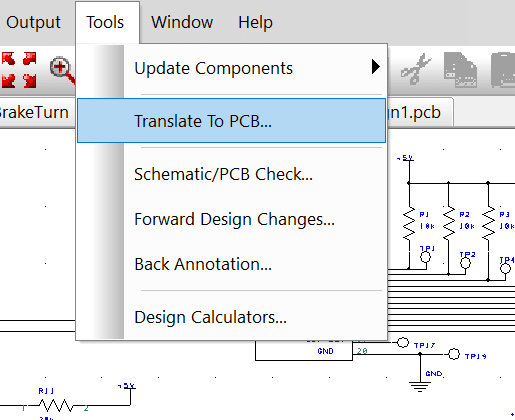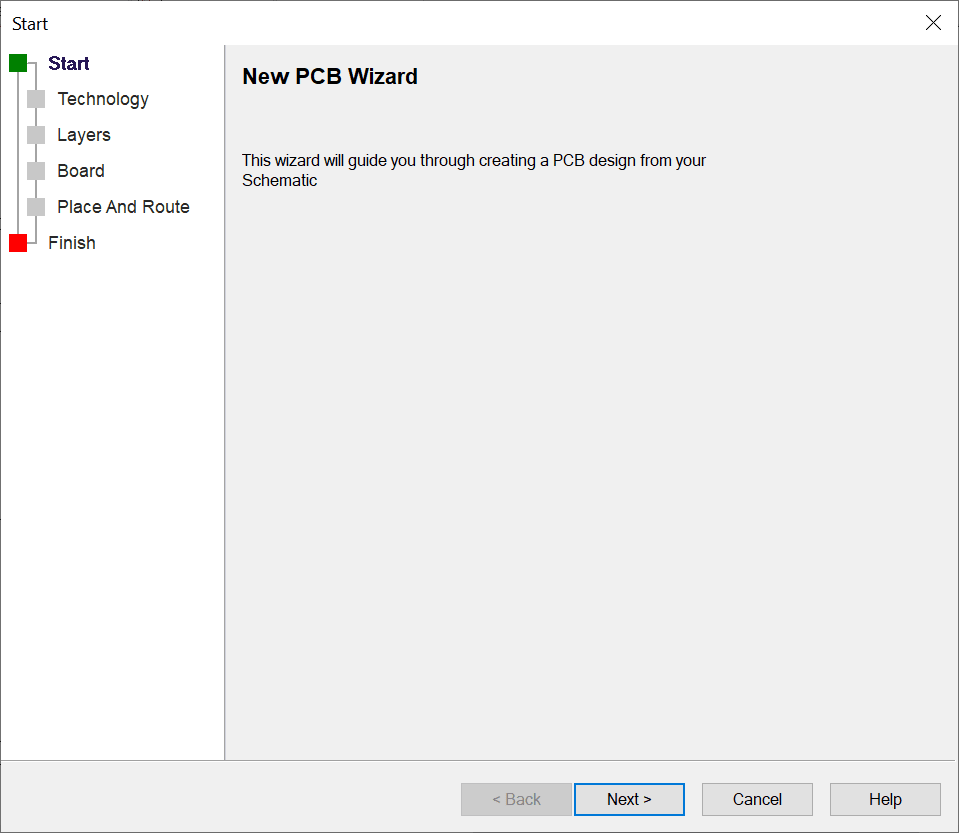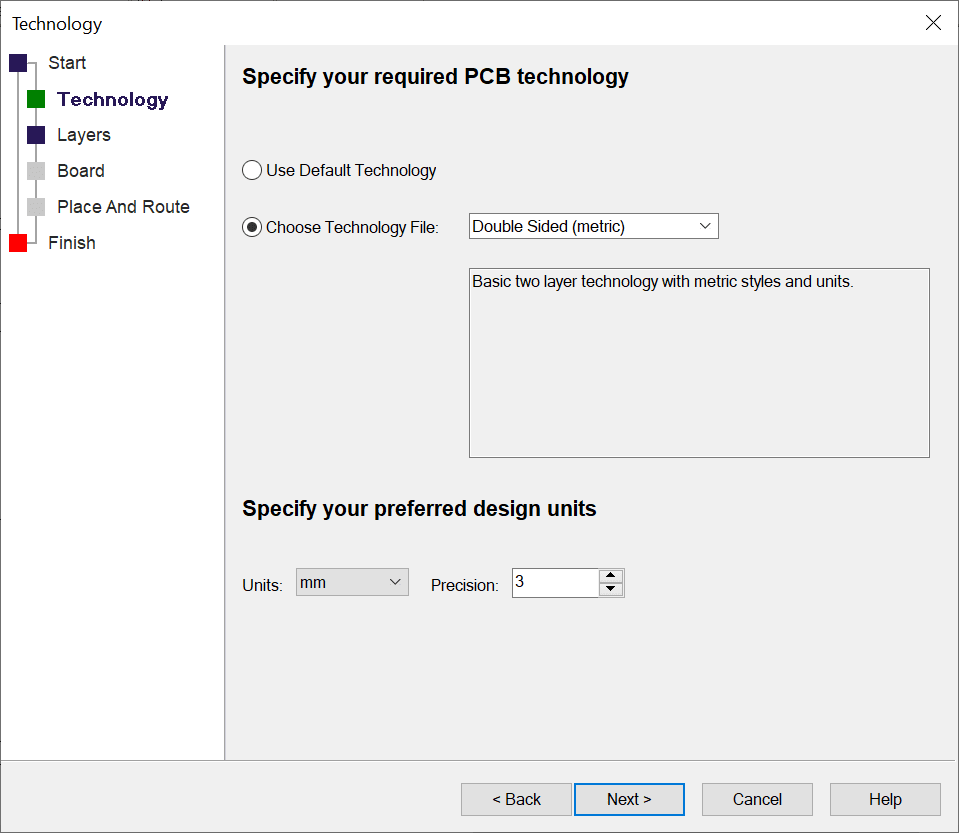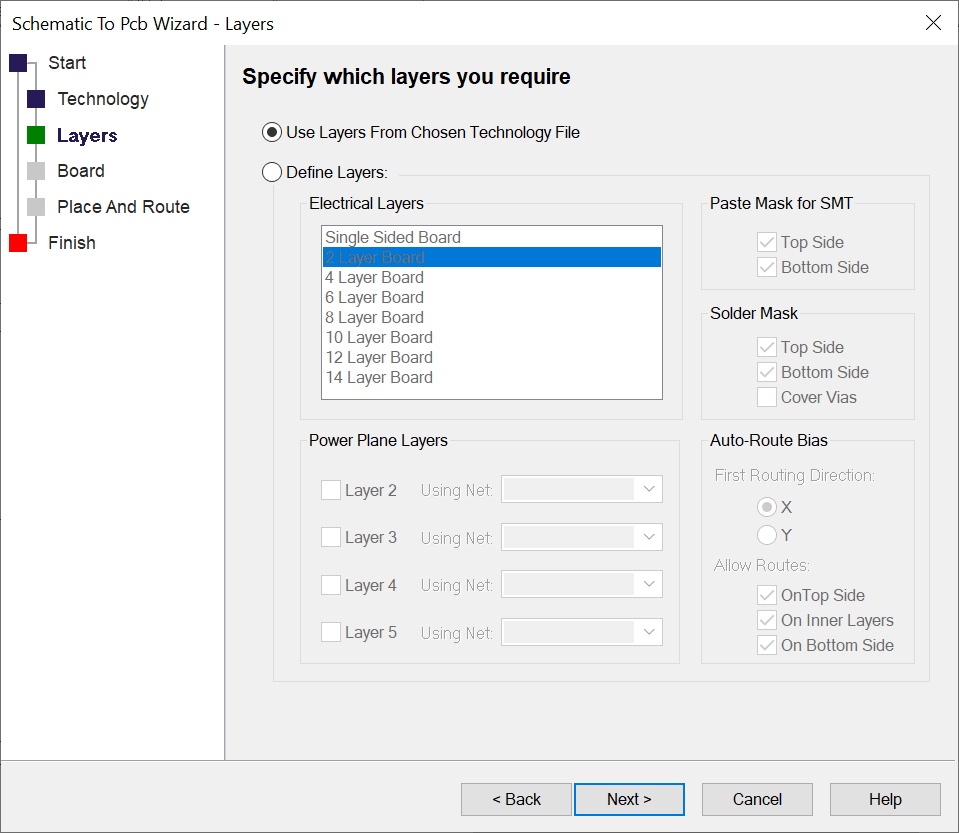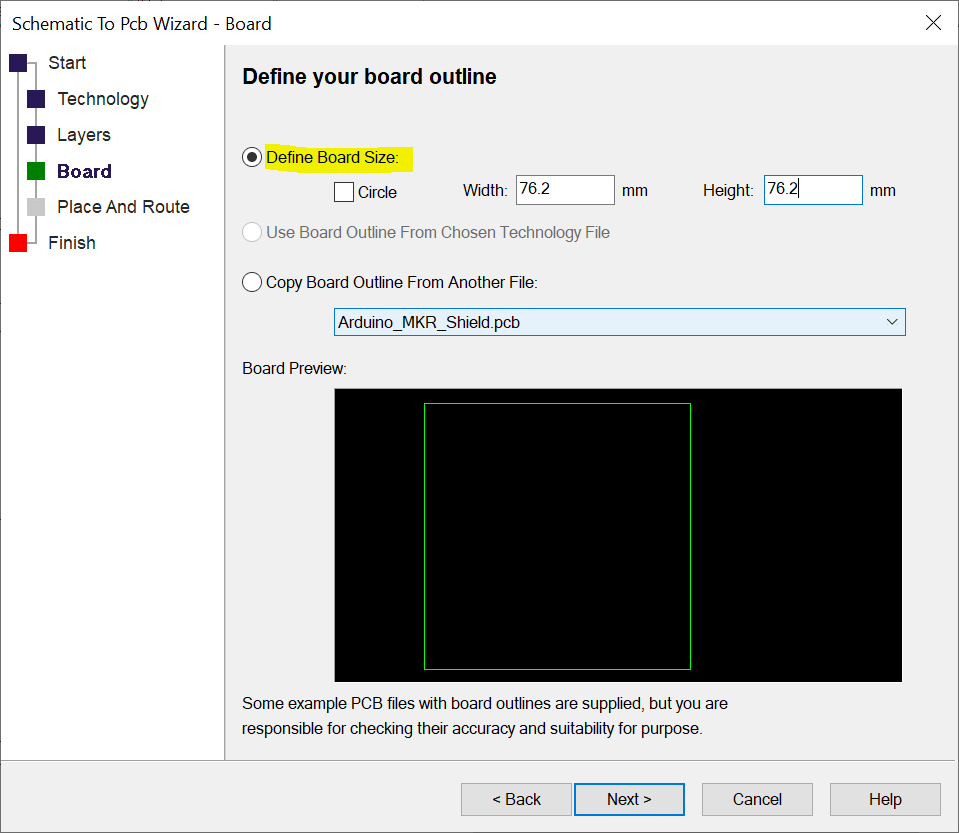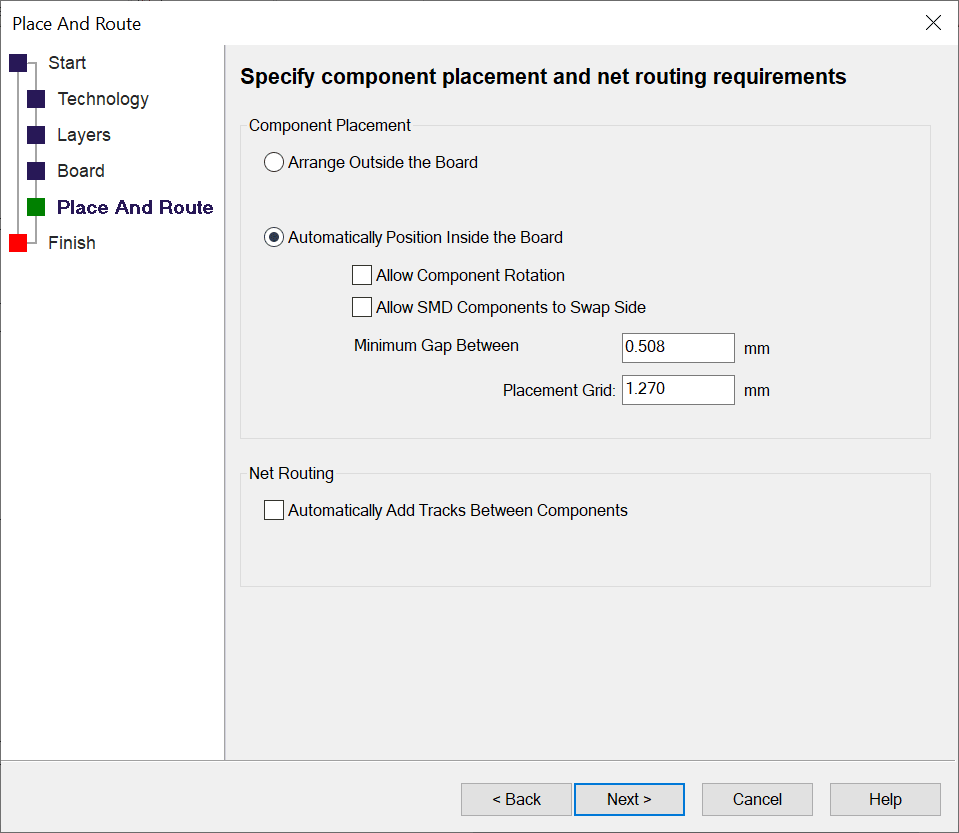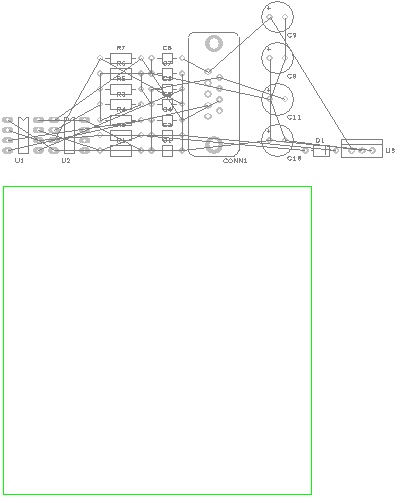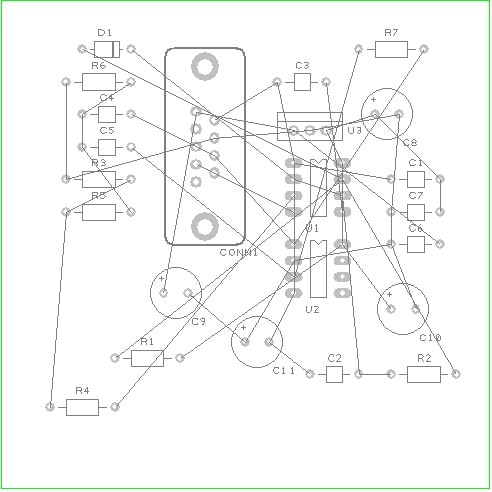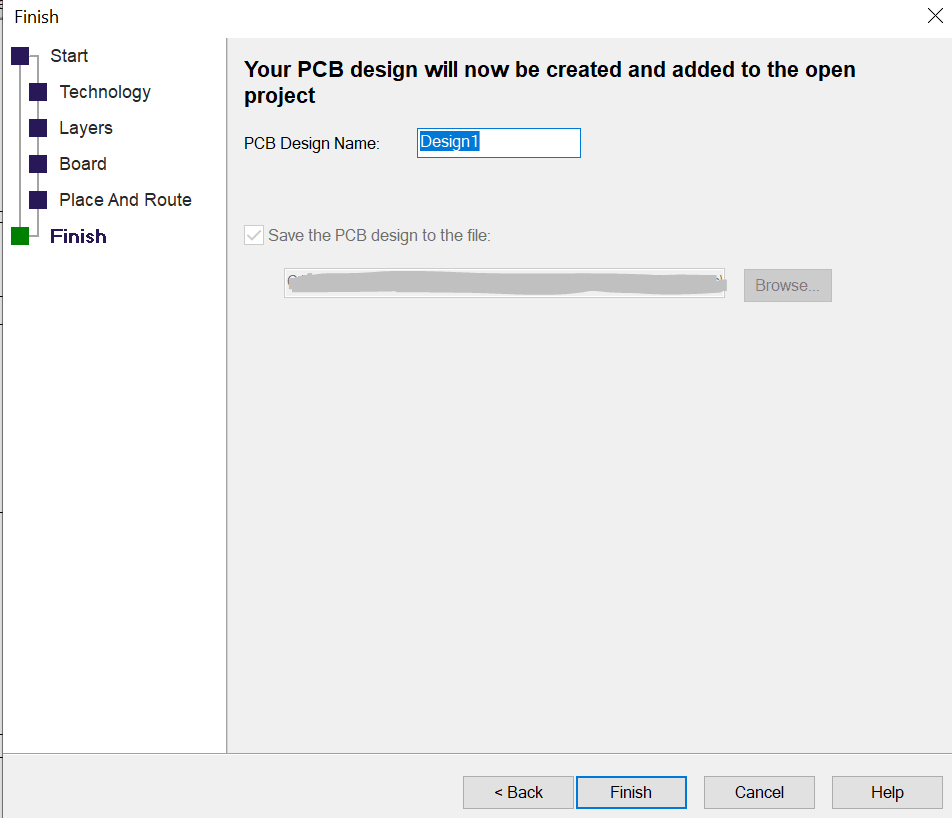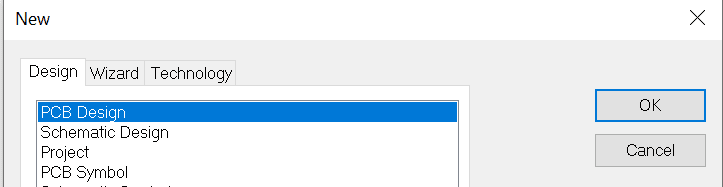回路図から基板編集画面に遷移する方法を教えてください。
フォローHow do you feel about this tutorial? Help us to provide better content for you.
Thank you! Your feedback has been received.
There was a problem submitting your feedback, please try again later.
What do you think of this tutorial?
このチュートリアルの対象利用者:
DesignSpark PCB V11.0.0DesignSpark PCBで回路図を作成した場合、回路図作成の最終プロセスとして、その設計を元に基板編集に変換する必要があります。
この変換を行うには、[Tools (ツール)]メニューから[Translate To PCB (基板設計へ変換)]を選択します。
これによりNew PCB (新規基板デザイン)ウィザードが表示されます。基板デザインの作成に[Translate To PCB (基板デザインへ変換)]オプションを使用する場合も、[New (新規)]オプションと[PCB Design (基板デザイン)]を使用する場合も、New PCB (新規基板デザイン)ウィザードが表示されます。
New PCB (新規基板デザイン)ウィザード
このウィザードでは一連のダイアログボックスが表示され、基板デザインエディタでデザイン内容を定義するための手順が提示されます。<F1>キーを押すと、いつでも各ページのヘルプを参照できます。
次のページに進むには、[Next (次へ)]をクリックします。また、ページの左上にあるリストで必要なページ名をクリックしてそのページに進むこともできますが、ウィザードのページの順序通りに操作を進めることをお勧めします。
[Start (開始)]ページで、免責事項に同意するためのチェックボックスをオンにします。先へ進むには、これをクリックする必要があります。これは、初めて選択した後、1度だけ表示されます。[Next (次へ)]をクリックして続行します。
[Technology (テクノロジ)]ページでは、テクノロジファイルとデザインの[Units (単位)]をあらかじめ定義することができます。テクノロジファイルにより、異なるデザインで繰り返し使用することが可能な一連のサイズ(スタイル)とデザインの間隔ルールを作成できます。これにより、命名規則と標準に従うことができます。また、この方法により、デザインを迅速に開始することができます。
ここでは、[Units (単位)]と単位の[Precision (精度)]が定義されていますが、どちらもデザインプロセス中のどの時点でも変更することができます。
今回は、既存のファイルを使用するため、[Choose Technology File (テクノロジファイルの選択)]を選択して、ドロップダウンリストからDouble Sided(metric)を選択します。
[Units (単位)]には mmを選択し、精度に3を選択します。
[Next (次へ)]をクリックして続行します。
[Layers (レイヤ)]ページでは、テクノロジファイル(指定している場合)で使用されているレイヤを変更することができます。この例では、[Use Layers From Chosen Technology File (選択したテクノロジファイルのレイヤを使用)]のままにしておきます。レイヤ選択部分には、テクノロジファイルの内容が表示されますが、これらを編集することはできません。ただし、これらは基板デザインで変更することができ、このダイアログでは選択項目を確認して、事前に変更を行うことができます。
レイヤを変更する場合は、[Define Layers (レイヤの定義)]ボタンを選択する必要があります。このボタンは、レイヤを変更した場合の影響を理解した上で使用してください。

選択項目は[Use Layers From Chosen Technology File (選択したテクノロジファイルのレイヤを使用)]のままにしておきます。
[Next (次へ)]をクリックして続行します
次に、[Board (基板)]ページを使用して、基板外形の形状とサイズを定義します。基板は長方形/正方形又は円形として、幅/高さ又は直径は現在の単位系で定義できます。
選択したテクノロジファイルに基板外形が含まれている場合は、それを使用することができます。
また、[Copy Board Outline From Another File (別のファイルから基板外形をコピー)](別の基板デザインファイル又は異なるテクノロジファイル)を選択することもできます。基板外形用に基板デザインを使用している場合は、基板ファイルがテクノロジファイルフォルダに存在している必要があります。
この例では、[Define Board Size (基板サイズの定義)]を選択して、[Width (幅)]と[Height (高さ)]をそれぞれ76.2 に設定します。
[Next (次へ)]をクリックして続行します。
[Place And Route (配置と配線)]ページでは、コンポーネントを自動的に配置して、自動配線システムを使用してそれらの接続を配線することができます。
[Component Placement (コンポーネントの配置)]では、[Arrangement Outside theBoard (基板の外で整列)]でコンポーネントの配置を選択して、タイプごとに基板の外に整列することができます。これにより、見やすくなるとともに手動で配置しやすくなります。
コンポーネントを基板上に配置するには、[Automatically Position Inside the Board (基板内に自動的に配置)]を使用します。コンポーネントが接近し過ぎないようにした上で、トラックの全長が可能な限り短くなるように基板上のコンポーネントが最適な方法で配置されます。2つのコントロールを使用して、環境設定を使用してコンポーネントの配置方法と、組み立て又は製造プロセスを定義することができます。
この例では、[Minimum Gap Between Components (最小コンポーネント間距離)]と[Component Grid (コンポーネントグリッド)]の値をそれぞれ2.54 (mm)に変更します。コンポーネントの間隔を十分にあけます。各コンポーネントの間隔を狭くするには、基板エディタで[Tools (ツール)]メニューから[Auto Place Components (コンポーネントの自動配置)]オプションを実行します。New PCB (新規基板デザイン)ウィザードの前の手順に戻る必要はありません。配線を行う前に、試行錯誤を繰り返して間隔を決定します。
[Auto Place (自動配置)]オプションを使用して配置を行った場合でも、選択してドラッグすることで、いつでもコンポーネントを手動で配置して微調整することができます(詳細については後述します)。
[Automatically Add Tracks Between Components (コンポーネント間に自動的にトラックを追加)]ボックスをオンにして、配線機能によって回路図のネットリストを基板のトラックに変換します。このオプションは、前の手順でコンポーネントの自動配置を選択した場合のみ使用できます。手動で基板の配線を行う場合、又は自動配線システムで配線を行う前にデザインを変更する必要がある場合は、オフのままにしておきます。このオプションは基板デザインで、[Tools (ツール)]メニューの[Auto Route Nets (ネットの自動配線)]オプションを使用して実行できます。
この例では、このボックスをオンにして、自動配線システムで配線します(手動配線オプションを使用する場合は、配線を解除することができます)。
[Next (次へ)]をクリックして続行します。
[Finish (終了)]ページを使用して、基板デザイン名を設定して、それをファイルに保存します。デフォルトでは、基板デザイン名は回路図デザイン名と同じになります。同じである必要はありませんが、同じにしておいた方が便利です。特に同じ名前の対照的なデザインタイプを検索する[Forward Design Changes (デザインの変更内容を転送)]などのオプションを実行する場合は、同じにしておくことをお勧めします。
[Finish (終了)]ボタンをクリックする前であればいつでも、表示されたリストでページ名を選択することで、以前に表示したいずれかのページに戻ることができます。
[Finish (終了)]ボタンをクリックすると、基板デザインエディタが実行され、基板デザインを使用できるようになります。デザインの背景は黒になります。PDFファイルで見やすくなるように、図では別の色で表示しています。
回路図デザインなしでの基板配線図を新規作成
最初に回路図デザインを使用せずに基板デザインを新規作成するには、[File (ファイル)]メニューで[New (新規)]を選択して、[PCB Design (基板デザイン)]ラジオボタンをオンにします。